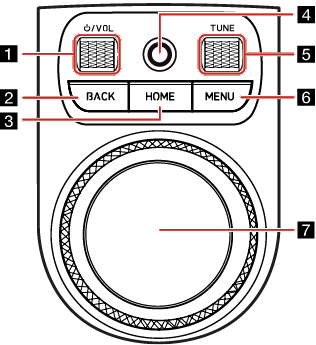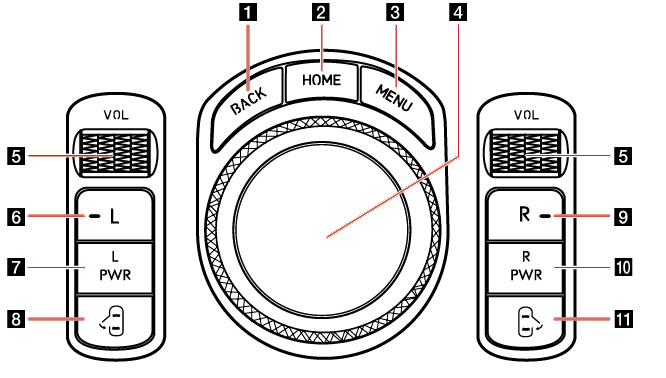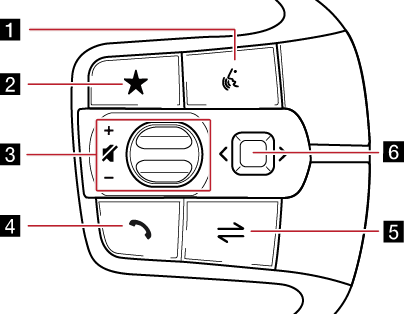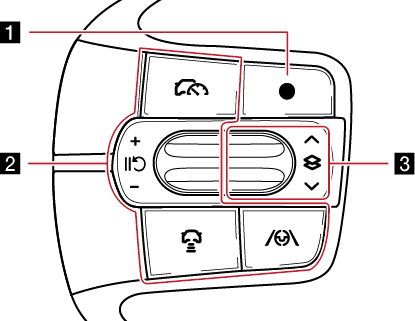Namn och funktion för varje komponent
Huvudenhet
Bilden av den här produkten kan skilja sig från den aktuella produkten.
|
|
1 MAP-knapp
- Går till kartan och visar fordonets aktuella plats.
- När resmålet har ställts in startar röstnavigeringen på kartskärmen.
2 NAV-knapp
- Flyttar till skärmen för navigationsmenyn.
- Tryck och håll nere för att gå till sökning av resmål.
3 RADIO-knapp
- Aktiverar radioläge.
- Varje knapptryckning ändrar läget i turordning på DAB (Om utrustad med)/FM > AM > DAB (Om utrustad med)/FM.
- Tryck och håll nere för att gå till skärmen för medieval.
4 MEDIA-knapp
- Tryck på knappen för att växla mellan skärmen för medieval och skärmen för mediaspel.
- Tryck och håll nere för att gå till skärmen för medieval.
5 A SEEK/TRACK D knapp
- När den trycks ner kort
- Radio: Spelar föregående eller nästa kanal.
- Media/röstmemo: Spelar föregående eller nästa fil.
- När den trycks in och hålls nere
- Radio: Ändrar frekvensen tills knappen släpps och spelar sedan upp frekvensen där den släpps.
- Media/röstmemo: Snabbspolar filen bakåt eller framåt.
6 K (Anpassa)-knapp
- Användaren kan välja och använda valfri funktion med denna knapp.
- Tryck och håll nere för att gå till inställningarna för den anpassningsbara knappen.
7 SETUP-knapp
- Går till inställningsskärmen.
- Tryck och håll nere för att gå till skärmen för allmänna inställningar.
Framsätets kontrollknapp
Bilden av den här produkten kan skilja sig från den aktuella produkten.
|
|
1 :/VOL-hjulknapp
- Tryck kort för att slå på/stänga av Media/Radio.
- Tryck och håll nere för att slå på eller stänga av displayen och ljudet.
- Vrid hjulet upp eller ner för att justera volymen.
2 BACK-knapp
- Tryck kort för att gå till föregående skärm.
- Tryck och håll nere för att gå till startskärmen.
3 HOME-knapp
- Tryck kort för att gå till startskärmen.
- Tryck och håll nere för att gå till kartskärmen.
4 Sensor för fingerskann
Använd sensor för att välja användarprofil eller bekvämlighetsfunktioner m.m.
5 TUNE-knapp
- Radio (DAB (Om utrustad med)/FM): Vrid hjulet upp eller ner för att ändra den sökte stationen.
- Radio (AM): Vrid hjulet upp eller ner för att öka eller minska frekvensen med ett steg.
- Media/röstmemo: Sök efter en fil genom att vrida hjulet upp eller ner. När namnet på önskad fil visas, tryck på knappen för att spela upp filen.
- Navigation: Vrid upp eller ner för att ändra skalan på kartskärmen.
6 MENU-knapp
Visar en popup-meny för vardera läge när knappen trycks in kort.
7 Kontrollenhet
- Använd kontrollenheten för att flytta och välja meny samt handskriftsinmatning.
- Använd kontrollenheten för att ändra skalan på kartskärmen.
Baksätets kontrollknapp
Baksätets kontrollfunktionsknappar skiljer sig beroende på valt alternativ. Bilden av den här produkten kan skilja sig från den aktuella produkten.
|
|
1 BACK-knapp
- Tryck kort för att gå till föregående skärm.
- Tryck och håll nere för att gå till startskärmen.
2 HOME-knapp
- Tryck kort för att gå till startskärmen.
- Tryck och håll nere för att gå till kartskärmen.
3 MENU-knapp
Visar en popup-meny för vardera läge när knappen trycks in kort.
4 Kontrollenhet
- Använd kontrollenhet för att flytta och välja meny.
- Använd kontrollenheten för att ändra skalan på kartskärmen.
5 VOL -hjulknapp
Vrid hjulet upp eller ner för att justera volymen.
6 L-knapp
Ställer in baksätets kontrollknapp för att styra den bakre vänstra displayen.
7 L PWR-knapp
- Tryck på knappen för att sätta på eller stänga av den bakre vänstra displayen.
- Tryck och håll nere knappen för att slå på eller stänga av AV.
8 Automatisk dörrknapp (vänster bak)
Stäng den bakre vänstra dörren.
9 R-knapp
Ställer in baksätets kontrollknapp för att styra den bakre högra displayen.
10 R PWR-knapp
- Tryck på knappen för att sätta på eller stänga av den bakre högra displayen.
- Tryck och håll nere knappen för att slå på eller stänga av AV.
11 Automatisk dörrknapp (höger bak)
Stäng den bakre högra dörren.
Rattens fjärrkontroll (Höger)
Bilden av den här produkten kan skilja sig från den aktuella produkten.
|
|
1 i (Röstigenkänning)-knapp
Tryck för att aktivera röstigenkänning.
2 L (Anpassa)-knapp
- Användaren kan välja och använda valfri funktion med denna knapp.
- Tryck och håll nere för att gå till inställningarna för den anpassningsbara knappen.
3 J / I Tumbler-knapp
Drag Tumbler-knappen upp eller ner för att justera volymen.
f (MUTE)-knapp
Tryck på Tumbler-knappen för att slå på/stänga av tyst läge.
4
 (Bluetooth call)-knapp
(Bluetooth call)-knapp
När den trycks ner kort
- Söker ny Bluetooth-telefon eller ansluter den registrerade telefonen om Bluetooth inte är ansluten.
- Om Bluetooth är ansluten
- Om funktionen väljs vid väntande samtal visas samtalshistoriken.
- Om funktionen väljs i samtalshistoriken rings det valda telefonnumret upp.
- Om funktionen väljs vid telefonens startskärm anges det senast uppringda numret.
- Om funktionen väljs vid notis för inkommande samtal besvaras samtalet.
- Om funktionen väljs under samtal avslutas samtalet.
När den trycks in och hålls nere
- När Bluetooth är ansluten och om funktionen väljs i Bluetooth handsfree-läge rings numret upp igen.
- Om funktionen väljs under samtal avslutas samtalet.
5 MODE-knapp
- När den trycks ner kort
- Väljer ett läge från Bluetooth-ljud, DAB (Om utrustad med)/FM, AM, USB-musik, USB-video, telefonprojektion eller naturljud.
- När den trycks in och hålls nere
- Flyttar till inställningsskärmen för LÄGE-knappen (ratt).
6 Optisk pekplatta
(Du kan använda AVN [Ljud/Video/Navigering] -kontrollen om sökläge i klusterwidgeten inte är aktiverat.)
- När den sveps
- Radio: Flyttar till föregående eller nästa sparade frekvens.
- Media/röstmemo: Spelar föregående eller nästa fil.
- När den dras
- Radio: Ändrar frekvensen tills du lyfter fingret och söker sedan efter frekvensen.
- Media/röstmemo: Snabbspolar filen bakåt eller framåt. (Förutom läget för naturljud)
|
,Obs |
|
Kontrollera hur du använder den optiska pekplattan.
|
Rattens fjärrkontroll (Vänster)
Bilden av den här produkten kan skilja sig från den aktuella produkten.
|
|
1 Anpassad knapp
- Användaren kan välja och använda valfri funktion med denna knapp.
- Tryck och håll nere för att gå till inställningarna för den anpassningsbara knappen.
2 Knapp
Se fordonsmanualen för mer information.
3 Tumbler-knapp
Tryck på eller skjut knappen upp eller ned för att ändra mätarstil och visningsläge som visas på klusterskärmen.